Kako premjestiti Microsoft Authenticator na novi telefon
Ako želite prenijeti Microsoft Authenticator na novi telefon, slijedite ovaj korak po korak vodič. Nakon migracije svih spremljenih vjerodajnica na novi telefon, neka web-mjesta mogu tražiti da potvrdite novi telefon s novim kodovima. Pomoću ovih uputa možete prijeći s Androida(Android) na iOS ili obrnuto.
Microsoft Authenticator is a code generator application available for Android and iOS. If you enable and use two-factor authentication on various sites, you can make use of the Microsoft Authenticator to generate codes. However, let’s assume that you have lost your phone that had Microsoft Authenticator, and now you want to transfer all data from that lost or stolen phone to a new one. In this case, you can take the help of this tutorial.
Before getting started, you should know that you must have enabled Cloud backup earlier to move from a stolen or lost phone to a new one. Otherwise, these steps won’t help. If you have both mobiles in front of you, you can keep following this guide.
U ovaj smo članak uključili snimke zaslona koje pokazuju da prelazimo s Android mobitela na iOS. Međutim, možete slijediti iste korake za prelazak s iOS-a na Android .
Kako premjestiti Microsoft Authenticator na novi telefon
Da biste postavili Microsoft Authenticator na novom telefonu, slijedite ove korake-
- Otvorite aplikaciju Microsoft Authenticator na starom mobilnom telefonu.
- Dodirnite ikonu s tri točke i idite na Postavke(Settings) .
- Uključite opciju sigurnosnog kopiranja u oblak(Cloud backup) ili iCloud .(iCloud backup)
- Dodajte račun za oporavak.
- Otvorite aplikaciju Microsoft Authenticator na novom mobilnom telefonu.
- Dodirnite gumb ZAPOČNI OPORAVAK(BEGIN RECOVERY) .
- Unesite(Enter) vjerodajnice računa za oporavak.
- Ponovno potvrdite(Reverify) račune da biste ih počeli koristiti.
Za početak morate uključiti sigurnosno kopiranje u oblak u(turn on Cloud backup in the Microsoft Authenticator) aplikaciji Microsoft Authenticator. Da biste to učinili, trebate otvoriti aplikaciju Microsoft Authenticator na svom mobilnom telefonu, dodirnuti ikonu s tri točke i odabrati opciju Postavke(Settings ) . Sada morate uključiti opciju sigurnosne kopije u oblaku(Cloud backup ) .
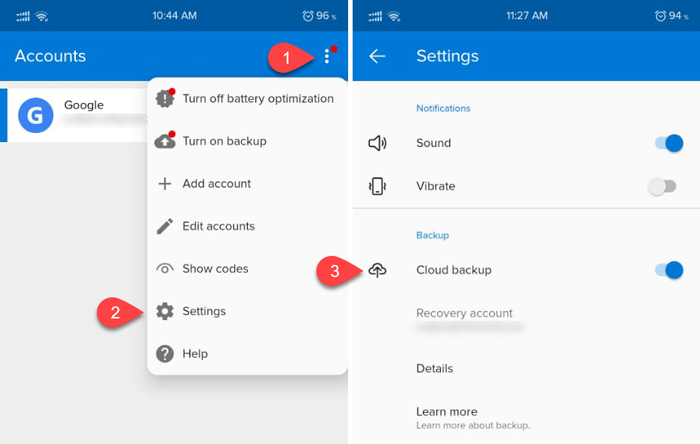
Napomena: Ako koristite iOS mobilni uređaj, možete vidjeti sigurnosnu kopiju iClouda(iCloud backup) umjesto sigurnosne kopije u oblaku(Cloud backup) .
Sada morate dodati račun za oporavak. Svoju osobnu adresu e-pošte možete koristiti kao račun za oporavak.
Kada završite s tim, morate otvoriti aplikaciju Microsoft Authenticator na novom mobilnom telefonu. Nakon otvaranja, pronaći ćete opciju koja se zove POČNI OPORAVAK(BEGIN RECOVERY) .

Dodirnite ga i dodajte istu adresu e-pošte koju ste koristili na starom telefonu. Ako to uspješno dodate, možete pronaći sve spremljene račune na svom novom telefonu.
Važne bilješke
- Microsoft Authenticator može od vas tražiti da ponovno potvrdite neke račune nakon prelaska na novi mobilni. To se događa iz sigurnosnih razloga.
- Tijekom provjere računa možete vidjeti različite kodove na novim i starim mobitelima. Obavezno je koristiti kodove s vašeg novog mobitela.
- Nemojte zaboraviti ukloniti sve račune iz aplikacije Microsoft Authenticator nakon prelaska na novi telefon.
Related posts
Kako koristiti i dodati poslovne/školske račune u aplikaciju Microsoft Authenticator
Uključite aplikaciju Cloud Backup za Microsoft Authenticator na Androidu i iPhoneu
Microsoft Authenticator na Androidu: Prijavite se na MS račun -
Postavite datum isteka lozinke za Microsoft račun i lokalni račun
Kako omogućiti ili onemogućiti gumb Otkrij lozinku u programu Microsoft Edge
NordPass Password Manger čuva vaše privatne podatke sigurnima
Top 10 najčešćih lozinki koje treba izbjegavati
F-Secure KEY: besplatni program za upravljanje lozinkama za Windows 10
SafeInCloud Password Manager sinkronizira bazu podataka s računima u oblaku
Prisilite korisnike da promijene lozinku računa prilikom sljedeće prijave u sustavu Windows 11/10
Ophcrack LiveCD besplatno preuzimanje: Oporavak Windows lozinki
Upravljajte, uređujte i pregledavajte spremljene lozinke u Chromeu na računalu sa sustavom Windows
Kako onemogućiti ugrađeni upravitelj lozinki u Chromeu, Edgeu, Firefoxu
Ne mogu se prijaviti na Windows 11/10 | Problemi s prijavom i lozinkom za Windows
Uklonite SVE spremljene lozinke odjednom u Chromeu, Firefoxu, Edgeu
Ova značajka zahtijeva prijenosni medij - pogreška pri poništavanju lozinke
Uvezite oznake, lozinke u Chrome iz drugog preglednika
KeeWeb je softver za upravljanje lozinkom otvorenog koda za više platformi
Kako izvesti LastPass lozinke u CSV
Postavite provjeru u dva koraka za svoj Microsoftov račun uz Google Authenticator
